上周微軟如約向Insider用戶推送了Win10預覽版10576更新,本次更新修復了之前版本中存在的一些問題,從日常使用的情況來看,對比之前的預覽版系統要更穩定了一些,但是還是存在一些問題。很多人和小編一樣,發現當電腦閒置大概10分鐘左右的時候,總是會出現一個cmd的進程,眼疾手快的小編截圖了下來,發現是一個名為disksnapshot.exe的進程。
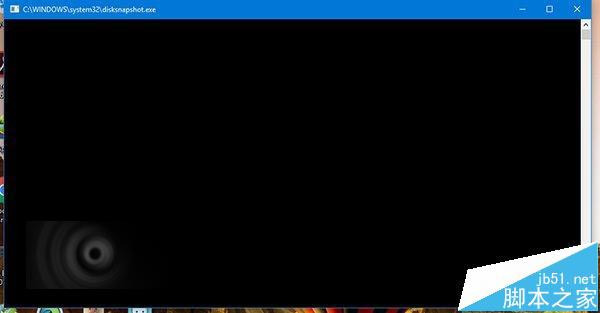
這個進程從名稱上來看,應該是系統的硬盤自檢記錄進程,按理來說應該是後台運行的,可能是由於什麼奇怪的bug導致了前台顯示,每隔10分鐘左右出現一次很影響用戶的正常使用,這裡介紹一下小編研究出來的一個解決方法。
解決方法如下:
1.在任務欄搜索中鍵入『任務計劃程序』或在控制面板中打開任務計劃程序應用
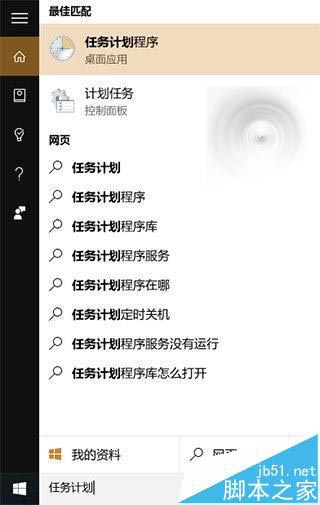
2.在計劃任務程序中左側導航欄內依次進入>Microsoft> Windows> Diskfootprint,在右側就會看到名為Diagnostics的任務了。
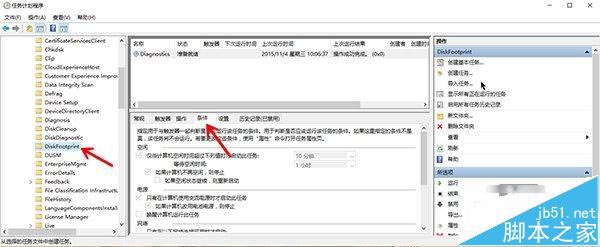
▲下方的條件按鈕不可以操作的話,請在上方的任務上點擊右鍵-屬性
3.在條件窗口中關閉掉任務的觸發條件,關閉掉這個任務,你就看不到這個一閃而過的窗口了。很簡單吧~!
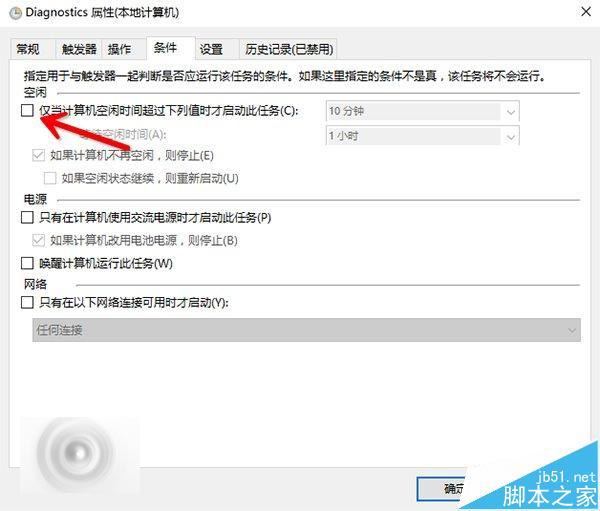
馬上Win10 TH2就要推送了,小編也希望微軟方面能夠盡快完善系統,盡量避免出現這樣的小問題,至於這個進程是否會記錄用戶的信息麼,既然你點擊用戶協議的時候,點擊同意按鈕點的那麼痛快,這裡也就不要過度糾結了。
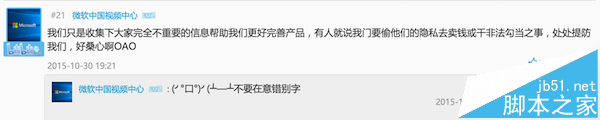
相關推薦:
Win10預覽版10576升級後會出現哪些問題?
Win10預覽版10576更新被隱藏的部分 明顯的UI改進
Win10預覽版10576運行流暢度怎麼樣? 上手演示視頻